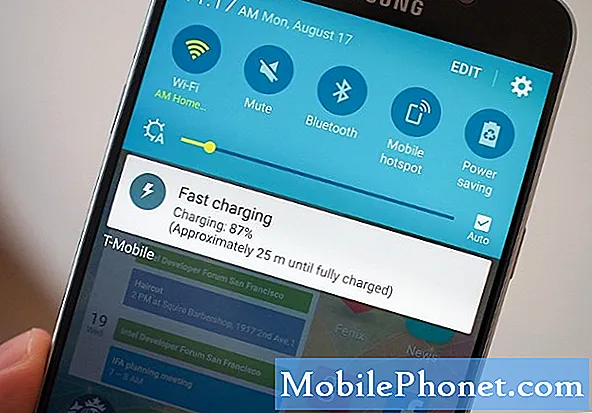เนื้อหา
ปัญหาทั่วไปอย่างหนึ่งที่ผู้ใช้ PS4 บางคนพบคือคอนโซลขัดข้องที่หน้าจอหลักหรือในบางกรณีระบบจะรีบูตทั้งหมด อาจมีปัจจัยหลายประการที่อยู่เบื้องหลังสถานการณ์ดังนั้นคุณจะต้อง จำกัด ปัจจัยให้แคบลงเพื่อแก้ไขปัญหาของคุณ คู่มือการแก้ไขปัญหานี้จะช่วยคุณได้
สาเหตุที่ PS4 ของคุณอาจขัดข้อง
PS4 ของคุณอาจขัดข้องรีบูตหรือไม่ตอบสนองด้วยสาเหตุหลายประการ ด้านล่างนี้คือสาเหตุทั่วไปของปัญหาเหล่านี้
ดิสก์สกปรกหรือไม่สามารถอ่านได้ (เมื่อใช้ดิสก์)
หากเกมที่คุณกำลังเล่นอยู่หยุดทำงานหรือรีบูตเครื่อง PS4 อาจเป็นเพราะดิสก์ที่คุณใช้อยู่ ซึ่งอาจเกิดขึ้นเป็นครั้งคราวหากแผ่นดิสก์มีรอยขีดข่วนหรือแตก หากต้องการดูว่าเป็นปัญหาเกี่ยวกับแผ่นเกมหรือไม่ให้ใส่แผ่นดิสก์อื่นที่ทราบว่าใช้งานได้ ตรวจสอบให้แน่ใจว่าแผ่นดิสก์นี้ไม่มีรอยขีดข่วนหรือแตก
หาก PS4 ของคุณเล่นเกมได้ดีคุณสามารถเดิมพันได้ว่าแผ่นดิสก์แผ่นแรกที่คุณใช้เป็นสาเหตุของปัญหา
บั๊ก PS4 แบบสุ่ม
เช่นเดียวกับคอมพิวเตอร์ทั่วไป PS4 อาจพบข้อผิดพลาดซึ่งอาจไม่สามารถแก้ไขได้ด้วยตัวเอง ในบางกรณีข้อบกพร่องอาจบังคับให้คอนโซลรีสตาร์ทหรือขัดข้องที่หน้าจอหลัก ในสถานการณ์อื่น ๆ เกมที่บันทึกไว้เสียหายอาจส่งผลให้เกิดปัญหานี้เช่นกัน
ซอฟต์แวร์ที่ล้าสมัย
หากคุณใช้ PS4 เท่าที่จำเป็นซอฟต์แวร์อาจต้องได้รับการอัปเดตเพื่ออ่านหรือรันเกม ซอฟต์แวร์ที่ล้าสมัยบางครั้งอาจส่งผลให้ระบบหยุดทำงานโดยไม่มีเหตุผลชัดเจน อย่าลืมเชื่อมต่อ PS4 กับอินเทอร์เน็ตและตรวจสอบว่ามีการอัปเดตสำหรับซอฟต์แวร์หรือไม่
ความผิดพลาดของซอฟต์แวร์
สาเหตุที่เป็นไปได้อื่น ๆ สำหรับปัญหาการขัดข้อง PS4 ของคุณอาจเกิดจากความผิดพลาดของซอฟต์แวร์ที่ไม่รู้จัก หากซอฟต์แวร์ PS4 ของคุณถูกดัดแปลง (เจลเบรคหรือแก้ไข) ซอฟต์แวร์ใหม่อาจไม่ได้รับการปรับแต่งอย่างเต็มที่หรือออกแบบมาเพื่อทำงานกับเกมใหม่ ๆ ในกรณีส่วนใหญ่ซอฟต์แวร์ที่ได้รับการแก้ไขจะป้องกันไม่ให้คอนโซลเชื่อมต่อดังนั้นหาก PS4 ของคุณไม่เชื่อมต่อให้ลองเปลี่ยนกลับไปใช้เวอร์ชันซอฟต์แวร์อย่างเป็นทางการ
ความร้อนสูงเกินไป
ผู้ใช้ PS4 บางคนอาจพบปัญหานี้เนื่องจากคอนโซลมีความร้อนสูงเกินไป ความร้อนสูงเกินไปอาจเกิดขึ้นได้เนื่องจากข้อบกพร่องของซอฟต์แวร์หรือความผิดปกติของฮาร์ดแวร์ ในกรณีส่วนใหญ่คอนโซลอาจร้อนเกินไปหากไม่ได้รับการระบายอากาศที่ดีใช้งานต่อเนื่องเป็นเวลานานสัมผัสกับความร้อนโดยตรง / องค์ประกอบทั้งสามอย่างนี้รวมกัน หาก PS4 ของคุณรีสตาร์ทแบบสุ่มคุณอาจต้องแก้ไขปัญหาความร้อนสูงเกินไปที่อาจเกิดขึ้นได้
วิธีแก้ปัญหา PS4 ขัดข้อง
คุณจะต้องทำตามขั้นตอนการแก้ปัญหาหลายขั้นตอนเพื่อระบุสาเหตุที่ PS4 ของคุณขัดข้อง ด้านล่างนี้เป็นขั้นตอนที่คุณต้องดำเนินการ
- ทำความสะอาดแผ่นเกมของคุณ (หากเกมหยุดทำงานหลังจากใส่เข้าไป)
ตรวจสอบให้แน่ใจว่าคุณใช้แผ่นเกมที่ใช้งานได้ดีเท่านั้น การใส่แผ่นเกมที่สกปรกมีรอยขีดข่วนหรือแตกอาจทำให้คอนโซลเสียหายหรือทำให้เกิดปัญหาการขัดข้อง
ลองเช็ดพื้นผิวของแผ่นดิสก์ด้วยผ้านุ่มสะอาดก่อนใส่เข้าไป แม้ว่า PS4 จะสามารถอ่านแผ่นที่มีรอยขีดข่วนได้เล็กน้อย แต่คุณควรหลีกเลี่ยงการใช้แผ่นเกมที่มีรอยขีดข่วนให้มากที่สุด สถานการณ์ที่แย่กว่านั้นคือเมื่อคุณใช้แผ่นเกมที่แตกเนื่องจากอาจทำให้ไดรฟ์ออปติคอลเสียหายได้
วิธีนี้ใช้ได้เฉพาะในกรณีที่คุณใช้แผ่นเกมขณะเล่น หากปัญหาของคุณเกิดขึ้นกับเวอร์ชันเกมดิจิทัลให้เพิกเฉยต่อสิ่งนี้
- รีบูตคอนโซล
ปัญหาการเชื่อมต่อเล็กน้อยอาจได้รับการแก้ไขโดยการรีสตาร์ท PS4 ของคุณ รีบูตคอนโซลโดยทำบนคอนโทรลเลอร์ของคุณก่อน หรือคุณสามารถลองกดปุ่ม อำนาจ ปุ่มด้านหน้าเพื่อเริ่มระบบใหม่
หากไม่ตอบสนองให้ถอดปลั๊กออกจากเต้ารับที่ผนังหรือปลั๊กไฟและรอประมาณ 1 นาทีก่อนเปิดใหม่
- ติดตั้งการอัปเดตเกมและซอฟต์แวร์
หากไม่มีปัญหาเกี่ยวกับดิสก์เกมเลยและคุณได้รีบูตคอนโซลแล้วขั้นตอนต่อไปของคุณคือตรวจสอบให้แน่ใจว่าคอนโซลของคุณใช้ซอฟต์แวร์เวอร์ชันล่าสุด ควรทำเช่นเดียวกันกับเกมของคุณ
วิธีที่ง่ายที่สุดในการอัปเดตคอนโซลของคุณคือการเชื่อมต่อกับอินเทอร์เน็ต เมื่อคุณพยายามเล่นเกมหรือออนไลน์ระบบควรแจ้งให้คุณอัปเดตก่อน (หากมีการอัปเดตที่พร้อมใช้งาน)
หากต้องการคุณสามารถลองอัปเดตออฟไลน์โดยใช้แท่ง USB
- กู้คืนซอฟต์แวร์เป็นค่าเริ่มต้น
เพื่อจัดการกับข้อบกพร่องของซอฟต์แวร์ที่อาจเกิดขึ้นคุณสามารถคืนซอฟต์แวร์กลับสู่การตั้งค่าเริ่มต้นได้ นี่เป็นวิธีที่มีประสิทธิภาพในการแก้ไขปัญหาซอฟต์แวร์ที่จะไม่หายไปโดยการรีบูตหรืออัปเดต ในการคืนค่า PS4 ของคุณเป็นการตั้งค่าจากโรงงานให้ทำตามขั้นตอนเหล่านี้:
- ปิด PS4 โดยกดปุ่ม อำนาจ ปุ่ม.
- กดปุ่ม อำนาจ ปุ่ม. ปล่อยมันหลังจากที่คุณได้ยินเสียงบี๊บสองครั้ง
- เชื่อมต่อคอนโทรลเลอร์ DUALSHOCK ด้วยสาย USB ที่ถ่ายโอนข้อมูลและกดปุ่ม PS
-เลือก ทางเลือกที่ 4[คืนค่าเป็นการตั้งค่าเริ่มต้น].
- เริ่มต้น PS4 ใน Safe Mode
หากคอนโซลของคุณยังคงขัดข้องหลังจากกู้คืนซอฟต์แวร์กลับเป็นการตั้งค่าจากโรงงานคุณจะต้องแก้ไขปัญหาที่รุนแรงมากขึ้นโดยการเริ่มต้น PS4 ขั้นตอนนี้จะลบข้อมูลและความคืบหน้าของเกมหรือบันทึกจากฮาร์ดไดรฟ์ เนื้อหาดิจิทัลที่คุณซื้อสามารถดาวน์โหลดใหม่ได้หลังจากทำวิธีนี้แล้ว
ทำตามขั้นตอนเหล่านี้เพื่อเริ่มต้น PS4 ของคุณ:
- ปิด PS4 โดยกดปุ่ม อำนาจ ปุ่ม.
- กดปุ่ม อำนาจ ปุ่ม. ปล่อยมันหลังจากที่คุณได้ยินเสียงบี๊บสองครั้ง
- เชื่อมต่อคอนโทรลเลอร์ DUALSHOCK ด้วยสาย USB ที่ถ่ายโอนข้อมูลและกดปุ่ม PS
-เลือก ตัวเลือกที่ 7 [เริ่มต้น PS4]
การอ่านที่แนะนำ:
- วิธีแก้ไขการติดตั้ง Steam ไม่สมบูรณ์ (3) | ไม่เชื่อมต่อ
- วิธีแก้ไข Steam กำลังทำงานผิดพลาดอยู่แล้ว | ไม่เปิดหรือเชื่อมต่อ
- วิธีแก้ไขเกม Steam ไม่เปิด (ไม่มีการปฏิบัติการ)
- วิธีแก้ไขปัญหาการเชื่อมต่อบน Xbox One | Live Won’t Work
ขอความช่วยเหลือจากเรา
มีปัญหากับโทรศัพท์ของคุณ? อย่าลังเลที่จะติดต่อเราโดยใช้แบบฟอร์มนี้ เราจะพยายามช่วย นอกจากนี้เรายังสร้างวิดีโอสำหรับผู้ที่ต้องการทำตามคำแนะนำด้วยภาพ เยี่ยมชมช่อง Youtube TheDroidGuy ของเราเพื่อแก้ไขปัญหา